इंस्टाल.विम फ़ाइल (Windows छवि फ़ाइल) एक संपीड़ित फ़ाइल है जिसमें कई फ़ाइलों और संबंधित फ़ाइल का एक सेट होता है सिस्टम मेटाडेटा और "स्रोत" फ़ोल्डर के तहत किसी भी विंडोज इंस्टॉलेशन मीडिया में शामिल है (स्रोत\install.wim)। कभी-कभी जब विंडोज 10 या 8 क्रैश हो जाता है, दूषित सिस्टम फाइलों के कारण या किसी अन्य कारण से, विंडोज फाइल सिस्टम को ठीक करने की आवश्यकता होती है, इसका उपयोग करके इंस्टाल.विम फ़ाइल, मरम्मत स्रोत के रूप में।
- DISM /ऑनलाइन /क्लीनअप-इमेज /RestoreHealth /स्रोत: WIM: X:\Sources\install.wim
लेकिन, एक इंस्टाल.विम फ़ाइल कई install.wim फाइलें हो सकती हैं (प्रत्येक अलग-अलग विंडोज 10 संस्करण जैसे प्रो, होम, आदि के लिए), जिन्हें या तो उनके संख्यात्मक सूचकांक या उनके अद्वितीय नाम से संदर्भित किया जाता है। इसी कारण से करने की आवश्यकता है निचोड़ इंस्टाल.विम और एक वैध प्राप्त करें (स्थापित विंडोज संस्करण के अनुसार), इंस्टाल.विम फ़ाइल, विंडोज 10 या विंडोज 8 को ठीक करने के लिए। (उदाहरण के लिए DISM का उपयोग करके)।
इस ट्यूटोरियल में आपको विस्तृत निर्देश मिलेगा कि कैसे एक इंस्टाल.विम फ़ाइल, जिसमें विभिन्न Windows 10 (या Windows 8) संस्करणों (जैसे Windows 10 Pro, Windows 10 Home, Windows 10 Education, आदि) के लिए install.wim फ़ाइलें शामिल हैं।
एक से अधिक install.wim फ़ाइलों वाली एक install.wim फ़ाइल कैसे निकालें।
1. अपने सिस्टम पर विंडोज इंस्टॉलेशन मीडिया को अटैच या माउंट करें।
* ध्यान दें: यदि आप विंडोज 8/8.1 का उपयोग कर रहे हैं, तो इस लेख को इस पर पढ़ें: आईएसओ फाइलों को कैसे माउंट करें।
2. पर राइट क्लिक करें शुरू मेन्यू  और चुनें कमांड प्रॉम्प्ट (एडमिन)।
और चुनें कमांड प्रॉम्प्ट (एडमिन)।
3. फिर निम्न कमांड टाइप करें और दबाएं दर्ज, "install.esd" फ़ाइल में कौन-सी छवियाँ हैं, यह जानने के लिए: *
- डिस्म / गेट-विमइन्फो / विमफाइल:एक्स:\sources\install.wim
* ध्यान दें: बदलो "एक्स"आपके मामले के अनुसार ड्राइव पत्र। इस उदाहरण में विंडोज इंस्टॉलेशन मीडिया ड्राइव H: पर स्थित है, इसलिए कमांड होगी:
डिस्म / गेट-विमइन्फो / विमफाइल:एच:\sources\install.wim
4. आपके विंडोज इंस्टाल एडिशन के अनुसार इंडेक्स नंबर पर ध्यान दें। *
* उदाहरण: यदि आपने अपने सिस्टम पर विंडोज 10 होम संस्करण स्थापित किया है, तो सूचकांक संख्या "2" है।
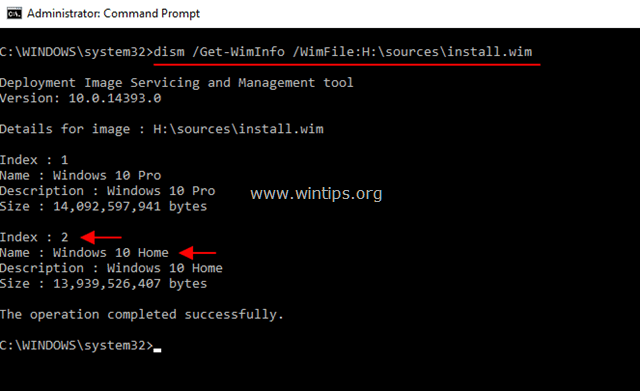
5. फिर अपने विंडोज संस्करण "इंस्टॉल.विम" फ़ाइल (इंडेक्स नंबर) से संबंधित निकालने के लिए नीचे कमांड दें: *
- डिस्म / एक्सपोर्ट-इमेज / सोर्सइमेजफाइल:एच:\sources\install.wim /SourceIndex:क्रमांक संख्या /DestinationImageFile: C:\install.wim /Compress: max /CheckIntegrity
* ध्यान दें: बदलो क्रमांक संख्या आपके अनुसारWindows 10 स्थापित संस्करण या Windows संस्करण जिसे आप स्रोत INSTALL.WIM फ़ाइल से निकालना चाहते हैं।
जैसे इस उदाहरण के लिए (विंडोज 10 होम आधारित कंप्यूटर के लिए) हम इंस्टाल.विम फाइल को इंडेक्स नंबर = 2 के साथ निकालना चाहते हैं। तो, आदेश होगा:
- dism /export-image /SourceImageFile: H:\sources\install.wim /SourceIndex: 2 /DestinationImageFile: C:\install.wim /Compress: max /CheckIntegrity

7. जब प्रक्रिया पूरी हो जाती है तो आपके पास ड्राइव C: (C:\install.wim) पर एक वैध Windows 10 Home install.wim होना चाहिए।
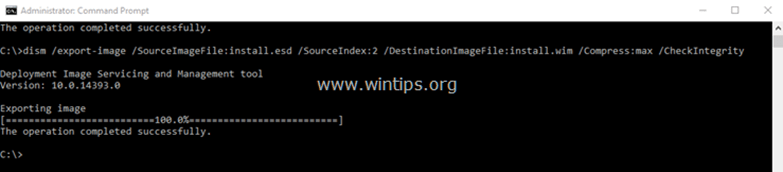
इतना ही! मुझे बताएं कि क्या इस गाइड ने आपके अनुभव के बारे में अपनी टिप्पणी छोड़कर आपकी मदद की है। दूसरों की मदद करने के लिए कृपया इस गाइड को लाइक और शेयर करें।
मैंने विंडोज आईएसओ डाउनलोडर टूल से .ISO डाउनलोड किया और यह पहले से ही सोर्स फोल्डर में 'install.wim' के साथ आया था। इसके ऊपर CMD प्रॉम्प्ट का उपयोग करते हुए (इंडेक्स 6) W10 Pro को मेरी रूट डायरेक्टरी में रखा। अगर मैं अभी सही हूँ … आगे जा रहा हूँ.. मुझे बस इतना करना है कि उस कमांड का उपयोग करके ओएस को सुधारने के लिए डीआईएसएम कमांड को उस फ़ोल्डर में (यदि आवश्यक हो) इंगित करें। क्या मैं अपनी सोच में सही हूँ?
अब तक सब ठीक है। मैंने अपनी चल रही विंडोज़ 10 से एक अन्य ड्राइव पर एक 'install.wim' फ़ाइल बनाई, ऊपर दिए गए इन चरणों का पालन करने में कामयाब रहा।
लेकिन, दुर्भाग्य से पिछले सोमवार को, जब विंडोज 10 एप्रैगिन था, मेरा पीसी बिजली से कट गया था। अब विंडोज़ में प्रवेश करना बिल्कुल भी संभव नहीं है।
क्या निदान है?
बस 'install.win' को विंडोज ड्राइव (C:/) में एक्सट्रेक्ट करें?
मुझे यह 'विम' फ़ाइल कहाँ रखनी चाहिए?
इसे 'सी ड्राइव' में निकालने के लिए कौन से डीआईएसएम कमांड की आवश्यकता है?
क्या यह सभी फाइलों को ओवरराइड करता है?
या मुझे सुधार करना चाहिए (खाली) सी:/पहले? (चूंकि टूटी हुई अपग्रेड द्वारा नई फाइलें छोड़ी जा सकती हैं)
कृपया सलाह दें।
या इस टूटी हुई स्थापना चेतावनी से छुटकारा पाने का कोई और विकल्प है?
विंडोज 10 1803 डिस्क पर पहले से काम किया, स्पष्ट और सरल भाषा के लिए बहुत धन्यवाद, अन्य ब्लॉगों का अनुसरण करना इतना आसान है।
जिन लोगों के पास नया विंडोज 10 इंस्टॉलर है, उनके लिए यह थोड़ा बदल गया है।
dism /Get-WimInfo /WimFile: c:\install.esd
प्रो वर्तमान में सूचकांक 6. है
dism /export-image /SourceImageFile: c:\install.esd /SourceIndex: 6 /DestinationImageFile: C:\install.wim /Compress: max /CheckIntegrity
यह install.esd फ़ाइल का उपयोग करेगा जिसे आपने C. के रूट पर कॉपी/पेस्ट किया है
फिर WIM इंस्टॉलर को वापस C. की जड़ में निकालने का इरादा रखता है
कोई फ़ाइल का पीछा या लंबे संस्करण स्थान, कॉपी पेस्ट install.wim वापस जहां आप इसे चाहते थे और आपका काम हो गया।